
Aktualizácie pre operačný systém Windows sú k dispozícii ako balíčky s príponou MsÚ alebo CAB. V prípade, že bežná funkčnosť služby Windows Update (Windows Update) nefunguje (zvlášť zakázaná), je možné kumulatívne aktualizácie alebo aktualizácie zabezpečenia potrebné pre systém stiahnuť a nainštalovať manuálne offline. V tomto článku si ukážeme, ako sťahovať a inštalovať aktualizácie do súborov MSU a CAB v systéme Windows 10.
obsah:
- Kde stiahnuť aktualizačný súbor MSU Windows
- Nainštalujte aktualizačný súbor MSU v systéme Windows
- Ako extrahovať súbor .cab z MSU Service Pack
- Inštalácia aktualizačného súboru CAB v systéme Windows 10
Kde stiahnuť aktualizačný súbor MSU Windows
Microsoft pôvodne vydáva svoje aktualizácie a opravy vo formáte CAB file. V tejto podobe počítač prijíma aktualizácie z aktualizačných serverov spoločnosti Microsoft alebo z miestneho servera WSUS. Pre pohodlnejšiu manuálnu distribúciu jednotlivých aktualizácií zákazníkom prostredníctvom katalógu aktualizácií spoločnosti Microsoft sú tieto súbory CAB balené v špeciálnom formáte MsÚ (Samostatný balík Microsoft Update).
Súbory MSU pre aktualizácie systému Windows (av niektorých prípadoch CAB) a ďalšie produkty MSFT si môžete stiahnuť v katalógu aktualizácií spoločnosti Microsoft (https://www.catalog.update.microsoft.com/). Prejdite do Katalógu aktualizácií spoločnosti Microsoft, vyhľadajte a stiahnite si potrebnú aktualizáciu. Napríklad chcem nainštalovať aktualizáciu zabezpečenia pre Adobe Flash Player pre Windows 10 x64 1507 - KB4056887. Kliknite na tlačidlo Stiahnuť..

Presuňte stiahnutý súbor windows10.0-kb4056887-x64_fca8a311f0495e669715ae5aa0e0d8720f945049.msu do adresára C: \ temp. Premenujte súbor na kratší názov - windows10.0-kb4056887-x64.msu
Nainštalujte aktualizačný súbor MSU v systéme Windows
Spustenie inštalácie balíka Service Pack v systéme Windows dvakrát kliknite stiahnutým súborom MSU. Ak je aktualizácia použiteľná pre tento počítač, otvorí sa dialógové okno Windows Update Standalone Installer, v ktorom musíte potvrdiť inštaláciu aktualizácie..
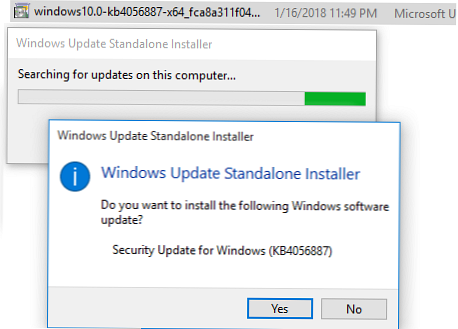
Balík Service Pack msu môžete nainštalovať z príkazového riadku pomocou tohto nástroja program WUSA.exe.
Ak chcete nainštalovať aktualizáciu v tichom režime (používateľovi sa nezobrazia žiadne kontextové okná) s oneskoreným reštartom, otvorte príkazový riadok s právami správcu a príkaz spustite:
wusa.exe c: \ Temp \ windows10.0-kb4056887-x64.msu / tichý / norestart

Po chvíli sa uistite, že aktualizácia bola úspešne nainštalovaná spustením príkazu:
wmic qfe list | findstr 4056887

Alebo nájdením záznamu v Event logu (Event Viewer -> Windows Logs -> Setup) záznam s ID udalosti 2 zo zdroja WUSA s textom:
Aktualizácia systému Windows „Aktualizácia zabezpečenia systému Windows (KB4056887)“ bola úspešne nainštalovaná. (Príkazový riadok: "wusa.exe c: \ Temp \ windows10.0-kb4056887-x64.msu / quiet / norestart") Aktualizácia zabezpečenia systému Windows pre systém Windows (KB4056887) bola úspešne nainštalovaná. (Príkazový riadok: "" C: \ Windows \ system32 \ wusa.exe "" C: \ Temp \ windows10.0-kb4056887-x64.msu / tichý / norestart "")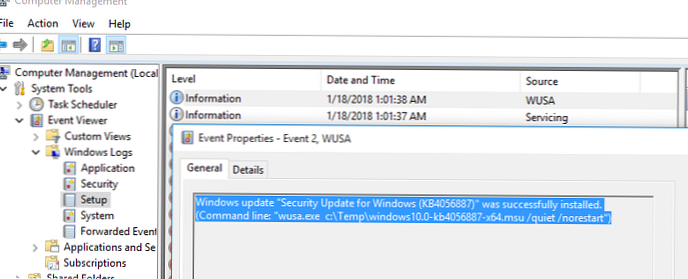
Ako extrahovať súbor .cab z MSU Service Pack
V niektorých prípadoch, keď služba Windows Update, ktorú používa obslužný program wusa, nefunguje správne (skúste najprv resetovať agenta Windows Update), aktualizáciu nie je možné nainštalovať vo formáte MSU. V takom prípade môžete balík MSU rozbaliť manuálne, extrahovať z neho aktualizačný súbor CAB a manuálne ho nainštalovať do systému.
Ak chcete rozbaliť balík MSU do adresára C: \ Temp \ kb4056887 (musíte najprv vytvoriť adresár), spustite nasledujúci príkaz:
rozbaľte _f: * „C: \ Temp \ windows10.0-kb4056887-x64.msu“ C: \ Temp \ kb4056887
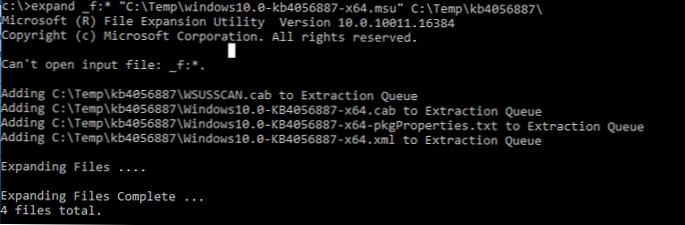
Autorské práva (c) Microsoft Corporation. Všetky práva vyhradené.
Vstupný súbor sa nedá otvoriť: _f: *.
Pridáva sa C: \ Temp \ kb4056887 \ WSUSSCAN.cab do extrakčného frontu
Pridanie C: \ Temp \ kb4056887 \ Windows10.0-KB4056887-x64.cab do extrakčnej fronty
Pridanie súboru C: \ Temp \ kb4056887 \ Windows10.0-KB4056887-x64-pkgProperties.txt do extrakčného frontu
Pridanie C: \ Temp \ kb4056887 \ Windows10.0-KB4056887-x64.xml do extrakčného frontu
Rozširujú sa súbory ... .
Rozširovanie súborov je dokončené ...
Celkom 4 súbory.
Ako vidíte, v adresári sa objavili 4 typy súborov:
- .xml súbor (Windows10.0-KB4056887-x64.xml) - obsahuje metaúdaje balíka msu a používa ho program Wusa.exe.
- .kabína súbor (Windows10.0-KB4056887-x64.cab - jeden alebo viac) - priamo archív s aktualizáciou Windows
- * pkgProperties.txt súbor (Windows10.0-KB4056887-x64-pkgProperties.txt) - obsahuje vlastnosti balíka (dátum vydania, architektúra, typ balíka, odkaz na KB atď.)
Inštalácia aktualizačného súboru CAB v systéme Windows 10
Existujú dva spôsoby, ako nainštalovať aktualizačný súbor CAB získaný z balíka MSU..
Najuniverzálnejším spôsobom inštalácie aktualizácií zo súboru kabinetu je obslužný program DISM.exe. Inštalačný príkaz môže byť nasledujúci:
DISM.exe / Online / Doplnkový balík / BaleniePath:c:\Temp\kb4056887\Windows10.0-KB4056887-x64.cab
Verzia: 10.0.10240.16384
Verzia obrázka: 10.0.10240.16384
Spracovanie 1 z 1 - Pridávanie balíka Package_for_KB4056887 ~ 31bf3856ad364e35 ~ amd64 ~~ 10.0.1.0
[======================= 100,0% ====================== =====]
Operácia bola úspešne dokončená.
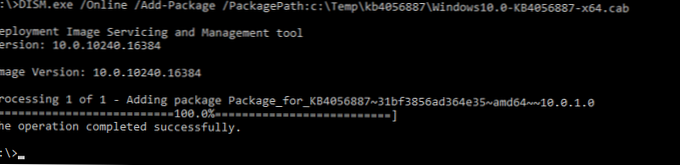
Ak chcete nainštalovať balík CAB v tichom režime a potlačiť požiadavku na reštartovanie počítača po inštalácii aktualizácie, príkaz DISM bude vyzerať takto:
start / wait DISM.exe / Online / Add-Package / PackagePath: c: \ Temp \ kb4056887 \ Windows10.0-KB4056887-x64.cab / Quiet / NoRestart
V systéme Windows 8 a Windows 7 môžete nainštalovať aktualizáciu prostredníctvom správcu balíkov pkgmgr. team:štart / w Pkgmgr / ip /m:c:"c:\Temp\kb4056887\Windows10.0-KB4056887-x64.cab "
poznámka. V systéme Windows 10 / Windows Server 2016 už správca balíkov PkgMgr.exe už nie je podporovaný. Keď sa spustí, zobrazí sa upozornenie na potrebu používať DISM.exe na správu balíkov.
Poznámka: PkgMgr.exe bol zastaraný. Aktualizujte svoje skripty tak, aby používali diz.exe na extrahovanie, inštaláciu, odinštalovanie, konfiguráciu a aktualizáciu funkcií a balíkov pre Windows.
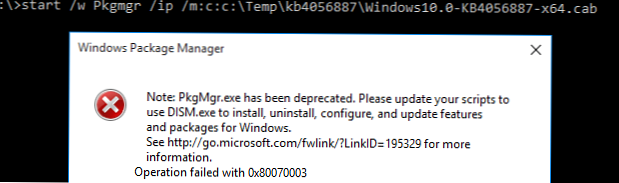
Táto príručka o tom, ako manuálne nainštalovať kumulatívne (ak si nepamätáte, čo to je, prečítajte si článok o novom modeli aktualizácie systémov Windows) a všetky ďalšie aktualizácie systému Windows, ktoré sa vzťahujú na všetky podporované verzie operačného systému: Windows 10 / 8.1 / 7 a Windows Server 2016/2012 / R2. / 2008 / R2.











